Agregar Venta
Para registrar una nueva venta en el sistema, acceder al módulo Ventas y seleccionar la opción Agregar Venta.
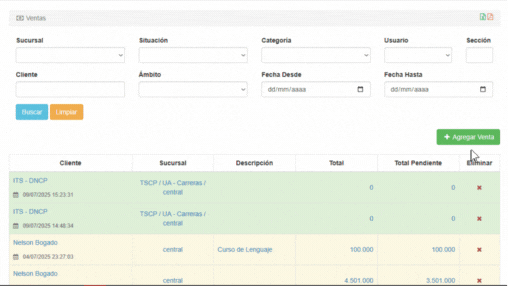
Se desplegará un formulario en blanco, donde deben completarse los datos requeridos.
Los campos obligatorios están señalados con una línea roja.
Una vez completado el formulario inicial, presionar Guardar para registrar la venta.
A partir de allí, el sistema habilita secciones complementarias para agregar más detalles.
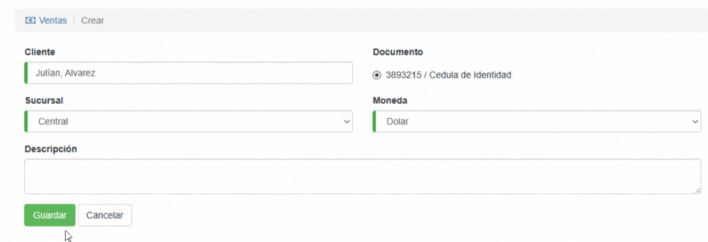
Luego del guardado inicial, el sistema permite:
- Completar información adicional
- Finalizar el registro manteniendo solo los datos ingresados en la carga inicial.
Completar información adicional
Tras el registro básico, se habilitan secciones adicionales para complementar la venta. Estas permiten agregar, editar o eliminar datos según corresponda.
Cada sección sigue una lógica uniforme:
- Botones de acción para agregar datos (con formularios emergentes).
- Edición haciendo clic sobre los elementos existentes.
- Eliminación solo permitida si el elemento no está marcado como "principal".
Información del cliente
En la parte superior de la vista se muestra el cliente asociado.
Si es necesario modificar sus datos, hacer clic en el nombre del cliente (enlace azul) para acceder a la edición.
También se puede acceder desde la funcionalidad: Ventas → Clientes
Agregar productos a la venta
Existen dos formas principales de asociar conceptos a una venta:
Opción 1: Agregar Esquema
Permite seleccionar un esquema de ventas previamente definido, que incluye cuotas, vencimientos, matrícula, entre otros.
- El sistema completa automáticamente la información según las condiciones del esquema.
- Esta opción es ideal para ventas recurrentes con estructura fija.
::: note
Para crear un esquema nuevo:
Productos → Esquemas de Venta → Agregar Esquema
:::
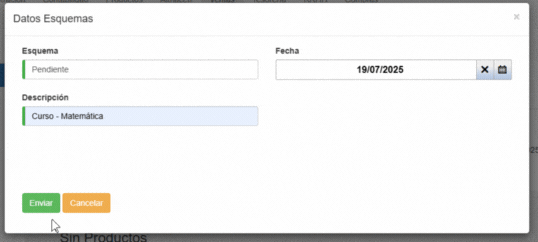
Opción 2: Agregar Producto
Esta alternativa se utiliza para ventas simples o productos puntuales que no forman parte de un esquema.
- Hacer clic en + Agregar Producto.
- Completar el formulario con: producto, cantidad, precio y vencimiento (si aplica).
- Guardar para agregar el ítem al detalle de la venta.
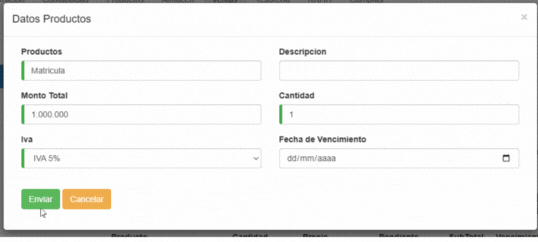
Acciones disponibles sobre productos
Las acciones dependen de si el producto está o no asociado a un esquema:
Productos independientes
- Editar: modificar cantidad, precio o fecha.
- Agregar: incluir un producto adicional relacionado.
- Anular: cancelar el ítem.
- Acreditar: marcar como pagado.
- Facturar: generar la factura.
- Fraccionar: dividir el importe en cuotas.
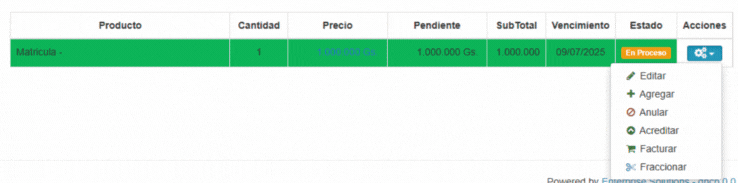
Productos con esquema
- Editar, Agregar, Anular
- Desinscribir: desvincular al cliente del esquema (se anulan las cuotas pendientes).
La opción Fraccionar no está disponible en productos dentro de esquemas.
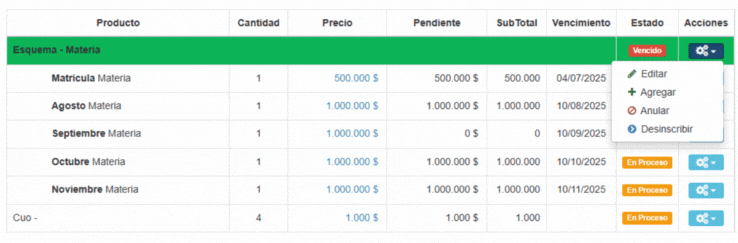
Descuentos
Para aplicar un descuento:
- Hacer clic en Agregar Descuento.
- Seleccionar el descuento y el concepto.
- Confirmar con Guardar.
- Los descuentos se configuran en: Productos → Descuentos
- Los conceptos se gestionan desde: Productos → Productos
Una vez asociado, el descuento se refleja automáticamente en la tabla de productos y en el total de la venta.
Otras acciones generales
- Actualizar Venta: guarda los cambios realizados en productos o esquema.
- Cambiar Esquema: permite seleccionar un esquema diferente.
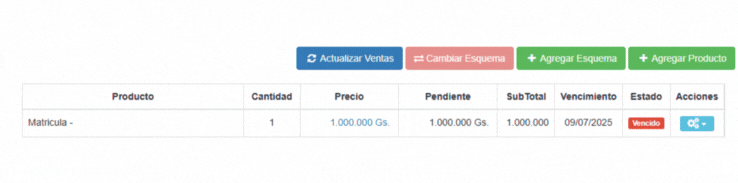
Descargar Ventas
En la parte superior derecha del listado se encuentran los íconos para exportar los datos en formato PDF y Excel.
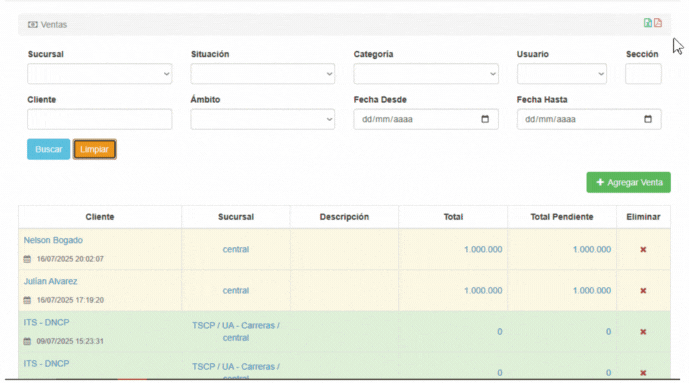
Al hacer clic en el ícono correspondiente, el sistema generará y descargará un archivo con la información visible en pantalla.
Los archivos descargados respetan los filtros aplicados al momento de la exportación.
Guardar registro
Esta opción permite finalizar la venta manteniendo únicamente la información cargada en el formulario inicial, sin necesidad de completar los datos adicionales.